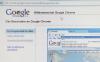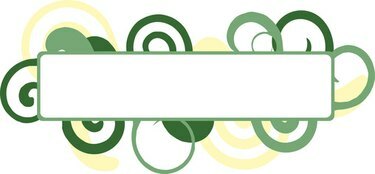
გამოიყენეთ Excel Avery ეტიკეტების შესაქმნელად.
თქვენ შეგიძლიათ გამოიყენოთ მონაცემები არსებული ელცხრილიდან ლეიბლების გენერირებისთვის. როდესაც თქვენ ქმნით ცხრილებს Excel-ში, მონაცემები განლაგებულია სვეტებად და რიგებად. თითოეული სვეტი უნდა შეიცავდეს სათაურს, რომელიც გამოყენებული იქნება როგორც ველები, როდესაც აკრეფთ ლეიბლებს. ფაქტობრივი შინაარსი (თქვენს ეტიკეტებზე გამოსახული) უნდა იყოს ჩართული თითოეული სათაურის ქვემოთ. თქვენ შეგიძლიათ გამოიყენოთ ფოსტის შერწყმა Avery ეტიკეტების შესაქმნელად და აირჩიოთ თქვენი კონკრეტული პროდუქტის ნომერი მათ გაშვებამდე.
Ნაბიჯი 1
გადადით Avery-ის დიზაინისა და ბეჭდვის ცენტრში თქვენი ეტიკეტების შესაქმნელად.
დღის ვიდეო
ნაბიჯი 2
აირჩიეთ "მისამართის ეტიკეტები" კატეგორიიდან. შეამოწმეთ Avery-ის ეტიკეტების პროდუქტის ნომერი, რომელსაც იყენებთ, შემდეგ აირჩიეთ შესაბამისი ნომერი „პროდუქტის ნომრის ან აღწერილობის პოვნა“ და დააწკაპუნეთ „შემდეგი“.
ნაბიჯი 3
აირჩიეთ "ცარიელი დიზაინი" "აირჩიე კატეგორიიდან". შემდეგ დააწკაპუნეთ დიზაინზე მარჯვნივ, რომ ჩატვირთოთ იგი თქვენს ეკრანზე.
ნაბიჯი 4
აირჩიეთ "ფოსტის შერწყმა" თქვენი რედაქტირებისთვის და დააწკაპუნეთ "შემდეგი".
ნაბიჯი 5
დააწკაპუნეთ ღილაკზე „დათვალიერება“ Excel-ის ცხრილების ფაილის დასაბრუნებლად, რომლის გამოყენებაც გსურთ. გაიხსნება "ფაილის ატვირთვის" ფანჯარა.
ნაბიჯი 6
ორჯერ დააწკაპუნეთ ფაილზე და დააჭირეთ "შემდეგი". Excel-ის მონაცემები ელცხრილში გამოჩნდება.
ნაბიჯი 7
აირჩიეთ "გამოიყენეთ თქვენი პირველი რიგის მონაცემები სვეტების სათაურებად" და დააწკაპუნეთ "შემდეგი".
ნაბიჯი 8
აირჩიეთ "ტექსტური ყუთის დამატება" მარცხნიდან, რომ დაამატოთ ტექსტური ყუთი თქვენს ლეიბლში. შემდეგ აირჩიეთ ტექსტის ყუთი მარჯვნივ. დააჭირეთ ღილაკს "შერწყმის ველი" (მარცხნივ). თქვენი Excel ცხრილის ველები გამოჩნდება.
ნაბიჯი 9
ორჯერ დააწკაპუნეთ ველზე, რომელიც გსურთ მოათავსოთ ტექსტის ველში.
ნაბიჯი 10
ორჯერ დააწკაპუნეთ სხვა ველზე (მარცხნიდან), რომელიც გსურთ შეიტანოთ თქვენს ლეიბლზე. შემდეგ გაიმეორეთ სანამ თითოეული ველი არ დაემატება.
ნაბიჯი 11
დაალაგეთ ველები თქვენს ეტიკეტზე, რათა გამოიყურებოდეს ისე, როგორც თქვენ გსურთ. ველის სხვა ხაზზე დასაყენებლად, მოათავსეთ კურსორი ველის ფრჩხილის წინ და დააჭირეთ ღილაკს "Enter". მძიმის დასამატებლად მოათავსეთ კურსორი ველის ფრჩხილის შემდეგ და ჩადეთ მძიმე.
ნაბიჯი 12
როდესაც დაასრულებთ, აირჩიეთ "შემდეგი".
ნაბიჯი 13
აირჩიეთ თქვენი ეტიკეტების შევსება ზემოთ ან ქვემოთ და დააწკაპუნეთ "შემდეგი".
ნაბიჯი 14
აირჩიეთ "Print Your Project" თქვენი ეტიკეტების დაუყოვნებლივ დასაბეჭდად ან "Save Your Project" რათა შეინახოთ გაერთიანებული ეტიკეტების ასლი თქვენს ფაილებში.
რამ დაგჭირდებათ
Avery ეტიკეტები
Microsoft Excel ფაილი
ინტერნეტ კავშირი